表情創作
[A]簡介
你好 !在本教程中,我們將製作表情。
首先,這是什麼,表情?您可能已經在Discord或Line等聊天平台上看到了它們。這些都是可愛的小圖片,可讓您以有趣的方式展示自己的反應或情感。儘管採用了格式,但乍一看必須清晰易讀,因此在創建過程中我們將牢記兩個原則:簡單性和表現力。
我將向您展示從草圖到最終渲染的完整過程。這樣,我們就可以開始了! ^-^
注意:請記住要定期保存您的工作,方法是單擊軟盤或使用快捷鍵Ctrl +S。
[B]草圖
1)創建一個新文件
讓我們創建一個新的畫布。
這次,我為每個表情選擇一個畫布尺寸為1000 x 1000 px,分辨率為300 dpi。
注意:即使稍後將縮小圖像,在大面積上工作也更舒適。當然,您可以嘗試查看最適合自己的東西,重要的是保持正方形的比例(例如:500 x 500像素,748 x 748像素等,但不包括1400 x 800像素)。
2)帆布的準備
我用[Fill]工具填充背景,以水桶表示。
注意:我更喜歡使用灰色而不是白色,因為它對眼睛更柔和,並且可以顯示真實的顏色而不是淹沒它們。
表情通常具有透明的背景,因此我將在最後一步中去除灰色背景:它只是用來幫助我了解自己在做什麼。
3)草圖(也稱為草圖或草圖)
我創建了一個新圖層,命名為Sketch,並將在其上進行繪製。我將其放置在Background層上方。
對於這一步,我使用Clip Studio Paint基本版本中包含的[Plume Maru]。這是我的設置。
我使用的赤壁風格帶有圓線和誇張的比例。我專注於眼睛,眉毛和嘴巴,這對於創造富有表現力的角色尤為重要。
注意:我會毫不猶豫地使用畫布的所有空間,甚至觸摸邊緣甚至離開畫布。
[C]線稿和純色
4)線稿
我降低了Sketch層的不透明度。
我創建一個新層,命名為Lineart。
對於此步驟,我使用[Pen G]工具。我將穩定度調整在60-70左右,這樣我的功能就很順滑而又不會妨礙我的活動自由度。
如果有必要,我會通過細化和添加細節來回顧我的草圖。
大媽
注意:此時,我們可以隱藏(1)或刪除(2)Sketch圖層,因為它只會分散我們的注意力。為此,請單擊圖層左側的眼睛或“圖層”框中的垃圾箱。
5)純色
我按顏色或按元素組創建一個新層,以最佳者為準。在這裡,我將兩者混合使用。我將它們放在圖層文件夾中,以便更好地找到自己的出路。當圖層很多時,這很有用!
我回到線稿層。我使用[魔術棒]工具選擇特定區域。我按住Shift鍵並在同一區域上多次單擊,以在選擇中包括最大像素數。如果還有剩餘,我可以使用[套索]工具添加它們,同時仍然按Shift鍵。
這是我對[Magic Wand]工具的設置。
完成選擇(用虛線表示)後,我將返回到Solids組中的專用層,並使用[填充]。我為每個元素重新開始,小心每次都創建一個新選擇。要取消選擇,可以執行Ctrl +D。
耳朵線稿沒有閉合,所以我無法選擇內部。但是,不要驚慌!使用魔術棒和瞧時,只需選中“關閉縫隙”框即可。
這是不帶間隙閉合(左)和帶間隙閉合(右)的比較。
然後你走了!
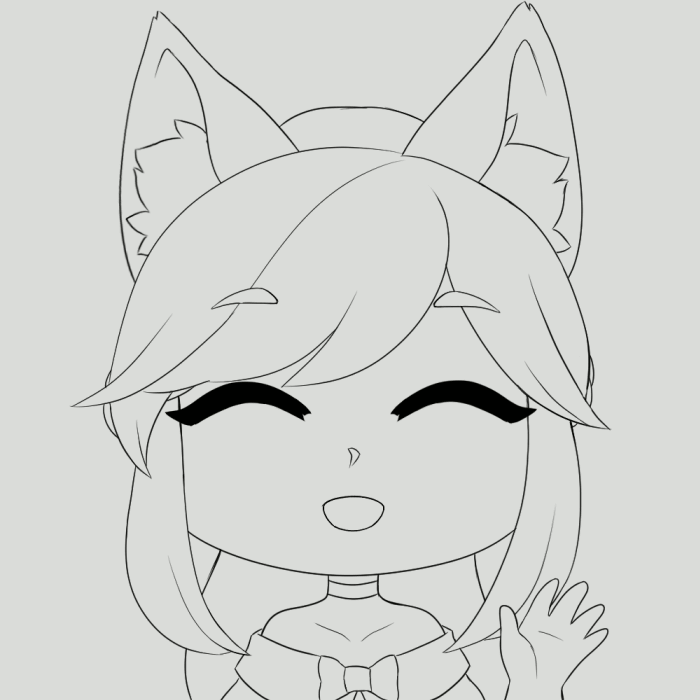
我們準備開始著色。
[D]著色
6)基本細節的放置
首先,用[噴槍]和[羽丸]給臉頰上色。我想保持對[噴槍]的關注(第一張圖片)。如有必要,我會使用[軟橡皮]進行精細擦除(第二張圖像)。
為了給嘴上色,我鎖定了Face層。這將使我不超過。
我用[Plume Maru]給嘴上色。我先畫舌頭,然後再刷牙齒。
7)放置陰影
我為每個元素創建一個新層,我將其命名為O(用於陰影)。我在底層創建一個剪貼蒙版。因此,當我在剪貼層上繪畫時(旁邊是粉紅色的線),我不會越過底層。相反,如果我擦除剪貼層上的某些內容,則不會影響底層。
我使用[Plume Maru]工具創建清晰的線條。創建陰影有兩種可能的解決方案:
1.使用產品層效果
2.手動選擇比純色更深的顏色
這是我選擇的解決方案。
我用[Plume Maru]繪製陰影。如有必要,我可以使用[硬橡皮]進行擦除。
對於某些區域,例如鼻子,我使用了[噴槍]。
我用[Soft Eraser]精細擦除了某些地方,以創建微妙的漸變效果。
如有必要,我可以熨燙某些深色的地方。有時我還會使用[噴槍]來創建一個非常分散的陰影,從而使圖形具有更大的尺寸。
注意:請記住,圖紙必須清晰可見,甚至很小。不要猶豫要定期縮小(通過單擊兩個放大鏡之一,或者使用Ctrl +“ +”或Ctrl +“-”)進行檢查。這裡是一個關鍵詞:簡單。
8)反射的位置
如有必要,我可以放置高光,特別是在頭髮上。我使用[Plume Maru]工具。同樣,有兩種可能的解決方案:
1.使用疊加層效果
2.手動選擇顏色
至於陰影,我更喜歡這種解決方案。
[E]最後修飾
1)外部輪廓
如有必要,我可以添加一些外部輪廓以繪製出圖形。
我將赤壁的所有圖層(Lineart +實體)放置在新的圖層文件夾中。然後,我創建一個稱為輪廓的新圖層,並將其放置在其他圖層之下。
小心放置在文件夾上,我執行“圖層”>“從圖層中選擇”>“創建所選區域”。
然後,我擴大選擇範圍(“選擇區域”>“擴展選擇範圍”),然後根據我認為最適合的條件在對話框中輸入1或2個像素。
當選擇適合我時,我然後返回到“輪廓”層並單擊“填充”工具,注意選擇深色。
我的輪廓完成了!
2)細節
有時,我會使用[裝飾]工具添加詳細信息。選擇是巨大的,取決於您決定哪個是最好的;)
3)給線稿上色
我鎖定線稿並為其著色。除了極深的顏色外,我避免使用純黑色,因為它會在明亮或柔和的顏色下產生較髒的效果。
用[噴槍]在睫毛邊緣加一點紅色。我使用內角處的皮膚陰影顏色,以使睫毛和皮膚之間的過渡不那麼突然。
使用[Plume Maru],我為睫毛增加了一點質感。
4)註冊
我隱藏或刪除背景圖層,以便僅保留我的赤壁。
為了保存,我進入文件>導出(簡單層)> .png(PNG)...。請小心選擇PNG格式,該格式管理透明度不同於JPEG格式!
注意:如果文件很大,建議您調整表情的大小。
5)色彩校正
完成後,當我打開PNG文件時,只剩下一層。因此,如果需要,可以使用“編輯”>“色相校正”選項卡上的其他工具進行顏色校正。請毫不猶豫地測試它們,以使自己熟悉它們!
如果色彩太暗,反之亦然,[亮度/對比度]工具對於顯示色彩特別有用。
結果就是這裡!
[F]結論
我一步一步地向您展示瞭如何製作單個表情,但實際上我每次都遵循相同的過程創建了多個表情。這是之前/之後。
當然,這只是其中一種方法,最主要的是您可以找到樂趣並找到最適合自己的方法。感謝您關注本教程,希望對您有所幫助! ♥
您可以在這裡找到我:
https://www.facebook.com/rowenanya/(法文)
https://twitter.com/Rowenanya(英語)
以及在Instagram上使用@Rowenanya(傳統繪畫)和@Rowenanyaart(數字繪畫)的名稱。
再見 ! ^‿。























留言